अपने वाई-फाई एक्सटेंडर के साथ मुद्दे हैं? चाहे आप अपने एक्सटेंडर्स वाई-फाई से कनेक्ट कर सकते हैं, लेकिन एक्सटेंडर के माध्यम से इंटरनेट नहीं मिलते हैं, या केंट भी एक्सटेंडर्स वाई-फाई नेटवर्क से कनेक्ट नहीं करते हैं क्योंकि आपका डिवाइस नेटवर्क को पंजीकृत नहीं करता है, यहां मदद करने के लिए थे। इस पोस्ट में, हम सबसे आम कारणों से गुजरेंगे और आपको संभावित सुधार प्रदान करेंगे। अपने इंटरनेट कनेक्शन को पुनर्स्थापित करने के लिए हमारे समस्या निवारण गाइड का पालन करें।
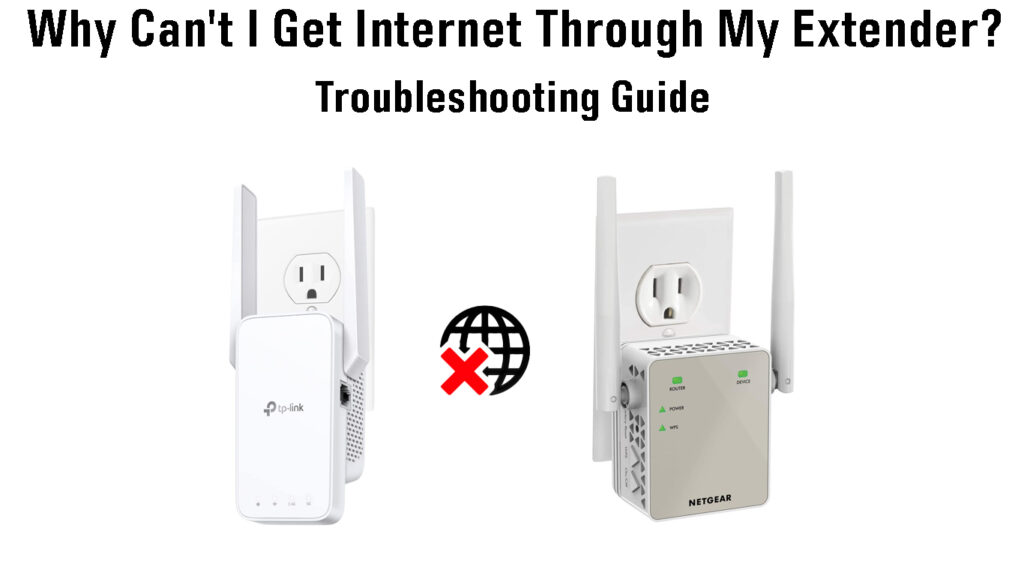
पहली चीजें पहले - अपने इंटरनेट कनेक्शन की जाँच करें
यदि आपके पास फिलहाल इंटरनेट कनेक्शन नहीं है, तो आपका एक्सटेंडर आपको इंटरनेट से कनेक्ट नहीं करेगा। इसलिए, यदि आपका इंटरनेट आउटेज के कारण या किसी अन्य कारण से नीचे है, तो कुछ भी नहीं है जो आप एक्सटेंडर के बारे में कर सकते हैं क्योंकि इसके साथ कुछ भी गलत नहीं है।
समाधान: अपने उपकरणों को सीधे राउटर या मॉडेम से जोड़ने का प्रयास करें। आदर्श रूप से, आपको एक वायर्ड कनेक्शन का उपयोग करना चाहिए। यदि आप अभी भी इंटरनेट तक नहीं पहुंच सकते हैं, तो अपने ISP को कॉल करके या अपने ISPS सपोर्ट पेज पर जाकर आउटेज की जांच करें। यदि आपका आईएसपी पुष्टि करता है कि आपके पड़ोस में एक आउटेज है, तो आप कुछ भी नहीं कर सकते हैं लेकिन प्रतीक्षा करें।
यदि आपका ISPS प्रतिनिधि आपको बताता है कि आपके क्षेत्र में कोई रिपोर्ट नहीं करता है, तो अपने पड़ोसियों से संपर्क करें और देखें कि क्या वे एक ही समस्या का अनुभव कर रहे हैं। यदि वे हैं, तो आपको अपने आईएसपी से फिर से संपर्क करने की आवश्यकता है और एक तकनीशियन को अपने पड़ोस में भेजने के लिए कहें। यदि पड़ोसियों को अपने इंटरनेट कनेक्शन के साथ कोई समस्या नहीं है, तो समस्या आपके घर में है। यह कुछ उपकरण (स्प्लिटर्स, मॉडेम, राउटर) के साथ एक समस्या हो सकती है, यह आपके घर के अंदर केबल हो सकता है, या यह आपके घर में इंटरनेट लाने वाली लाइन हो सकती है। यदि इसका अंतिम एक है, तो आपको एक तकनीशियन की आवश्यकता होगी, लेकिन यदि इसके उपकरण से संबंधित समस्या या केबल, तो आप समस्या को अपने दम पर हल करने की कोशिश कर सकते हैं।
अपने इंटरनेट उपकरण की जाँच करें
राउटर को समीकरण से हटाकर शुरू करें। ईथरनेट केबल का उपयोग करके अपने पीसी को सीधे मॉडेम से कनेक्ट करें, और देखें कि क्या आपके पास इंटरनेट कनेक्शन है। यदि आप सीधे मॉडेम से कनेक्ट होने पर इंटरनेट का उपयोग कर सकते हैं, तो समस्या राउटर में है। अपने राउटर का निवारण करने के लिए इस गाइड का पालन करें।
यदि आप अभी भी इंटरनेट तक नहीं पहुंच सकते हैं, तो समस्या राउटर में नहीं है। यह आपके मॉडेम, आपके स्प्लिटर (या स्प्लिटर्स), क्षतिग्रस्त केबल, MOCA एडेप्टर , या प्रवेश के बिंदु (वह स्थान जहां इंटरनेट केबल आपके घर में प्रवेश करता है) और आपके मॉडेम के बीच कुछ अन्य उपकरण हो सकते हैं।
आप अपने पड़ोसियों से एक कार्यात्मक मॉडेम उधार लेने की कोशिश कर सकते हैं (यह मानते हुए कि उनके पास एक ही आईएसपी है) और अपने मॉडेम को उधार लेने वाले के साथ बदल सकते हैं। यदि यह मदद करता है, तो समस्या मॉडेम में है, और आप या तो कुछ सामान्य सुधारों जैसे रिबूटिंग , अपने मॉडेम को फ़ैक्टरी सेटिंग्स में रीसेट करके , और इसके फर्मवेयर को अपडेट करके मॉडेम को ठीक करने का प्रयास कर सकते हैं। यदि उन चीजों में से कोई भी मदद नहीं करता है, तो शायद यह आपके आईएसपी से संपर्क करने के लिए स्मार्ट है और उन्हें एक तकनीशियन या एक नया मॉडेम भेजने के लिए कहें।
यदि आपके पड़ोसी मॉडेम मदद नहीं करते हैं और आपके पास अभी भी इंटरनेट कनेक्शन नहीं है, तो समस्या मॉडेम में नहीं है।
अब मुश्किल हिस्सा आता है। आपको अपने केबलों की जांच करने की आवश्यकता है और देखें कि क्या वे क्षतिग्रस्त हैं। जब मैं केबल कहता हूं, तो मेरा मतलब है कि आपके मॉडेम में प्रवेश के बिंदु से पूरे रन। हर इंच। यदि आप फाइबर इंटरनेट का उपयोग कर रहे हैं, तो आपको पता होना चाहिए कि फाइबर-ऑप्टिक केबल बहुत नाजुक हैं और नुकसान की संभावना है। एक झुकना उन्हें तोड़ने और आपके इंटरनेट कनेक्शन को लूटने के लिए पर्याप्त है। यदि आप अपने केबलों पर किसी भी तरह के नुकसान को देखते हैं, तो उन्हें बदलें। यदि केबल ठीक हैं, तो आपको बाकी उपकरणों की जांच करने की आवश्यकता है।
यदि आपके सेटअप में स्प्लिटर्स शामिल हैं, तो उन पर कनेक्शन देखें। यदि कनेक्शन ढीले हैं, तो उन्हें कस लें। यदि कनेक्शन ठीक हैं, तो समस्या स्प्लिटर्स में हो सकती है। यदि संभव हो, तो स्प्लिटर्स को हटा दें, और अपने मॉडेम के लिए एक सीधी रेखा चलाने का प्रयास करें। यदि आप अपने इंटरनेट कनेक्शन को पुनर्स्थापित करने का प्रबंधन करते हैं, तो आपको अपने स्प्लिटर को बदलने की आवश्यकता है। यदि आपके सेटअप में कोई भी शामिल है तो MOCA एडेप्टर और फिल्टर के साथ एक ही काम करें।
यदि सुझाए गए समाधानों में से कोई भी मदद नहीं करता है, तो समस्या आपके घर के अंदर नहीं है। उस स्थिति में, अपने आईएसपी से एक तकनीशियन भेजने और अपने घर के बाहर लाइन का निवारण करने के लिए कहें।
यह मानते हुए कि आपका इंटरनेट कनेक्शन ठीक है, लेकिन आप अभी भी अपने एक्सटेंडर के माध्यम से इंटरनेट प्राप्त नहीं कर सकते हैं, यहां कुछ सामान्य कारण और आसान सुधार हैं।
एक्सटेंडर राउटर से बहुत दूर है
यह बदमाश गलतियों में से एक है। एक्सटेंडर को राउटर (या गेटवे) और आपके मृत क्षेत्र के बीच आधा रखा जाना चाहिए। यदि यह मृत क्षेत्र के बीच में है, तो यह आपके राउटर से वाई-फाई सिग्नल प्राप्त नहीं करेगा और यह इसे विस्तारित करने में सक्षम नहीं होगा क्योंकि Therell का विस्तार करने के लिए कुछ भी नहीं होगा। तो, इस मामले में, एक्सटेंडर अपने वाई-फाई सिग्नल को प्रसारित करेगा, और आप वाई-फाई के माध्यम से अपने एक्सटेंडर से कनेक्ट कर पाएंगे, लेकिन कोई इंटरनेट नहीं होगा क्योंकि एक्सटेंडर राउटर से सिग्नल प्राप्त नहीं करेगा।
समाधान: अधिकांश एक्सटेंडरों ने एलईडी संकेतक आपको दिखाते हैं कि एक्सटेंडर राउटर से बहुत दूर है या नहीं। मैनुअल की जाँच करें और पता करें कि उन अलग -अलग एलईडी रंगों का क्या मतलब है। यदि एक्सटेंडर बहुत दूर है और राउटर से एक स्थिर वाई-फाई सिग्नल प्राप्त नहीं कर सकता है, तो आपको इसे राउटर के करीब ले जाने की आवश्यकता है। जांचें कि क्या यह समस्या को हल करता है। यदि नहीं, तो नीचे सूचीबद्ध कुछ अन्य सुधारों का प्रयास करें।
एक्सटेंडर को ठीक से सेट नहीं किया गया है
अधिकांश आज के एक्सटेंडर को कम से कम दो तरीकों से सेट किया जा सकता है - आप WPS बटन या अपने ब्राउज़र और एक्सटेंडर्स वेब इंटरफ़ेस का उपयोग कर सकते हैं। अधिक उन्नत एक्सटेंडर्स को शामिल ऐप के माध्यम से भी स्थापित किया जा सकता है। निर्माताओं ने सेटअप प्रक्रिया को सीधा बनाया, इसलिए गलती करना बहुत कठिन है। लेकिन यह अभी भी 100% असंभव नहीं है। और यह भी आपकी गलती नहीं है - यह आपके एक्सटेंडर फर्मवेयर में किसी तरह की गड़बड़ हो सकती है जो सेटअप को बर्बाद कर देती है।
WPS बटन का उपयोग करके अपना एक्सटेंडर सेट करने के लिए, आपको WPS बटन के साथ एक राउटर और WPS बटन के साथ एक एक्सटेंडर की आवश्यकता होती है। आपको अपने राउटर के पास एक्सटेंडर को रखना होगा, इसे प्लग इन करना होगा, इसे पावर देना होगा, और सेटअप मोड में प्रवेश करने के लिए इंतजार करना होगा। फिर, आपको एक्सटेंडर पर WPS बटन दबाना होगा। उसके बाद, राउटर पर WPS बटन दबाएं। कुछ सेकंड के बाद, एक्सटेंडर राउटर से जुड़ जाएगा । यदि आपका राउटर और आपका एक्सटेंडर 2.4 गीगाहर्ट्ज वाई-फाई और 5 गीगाहर्ट्ज वाई-फाई का समर्थन करता है, तो आपको 5 गीगाहर्ट्ज वाई-फाई के लिए प्रक्रिया को दोहराना होगा। एक बार जब आपका एक्सटेंडर 2.4 गीगाहर्ट्ज वाई-फाई के माध्यम से राउटर से जुड़ जाता है, तो आप 5 गीगाहर्ट्ज वाई-फाई एक्सटेंशन को सक्षम करने के लिए एक बार फिर से प्रत्येक डिवाइस पर WPS बटन दबाएंगे।
कैसे ठीक से एक NetGear Extender (WPS बटन) सेट करें
यदि आप अपने एक्सटेंडर्स वेब इंटरफ़ेस का उपयोग करना चाहते हैं, तो पहले कुछ चरण समान हैं। राउटर और एक्सटेंडर एक -दूसरे के करीब होना चाहिए, आपको अपने एक्सटेंडर में प्लग करने, इसे चालू करने और इसके ऊपर और चलने तक प्रतीक्षा करने की आवश्यकता है। WPS बटन दबाएं नहीं। अपने पीसी को एक्सटेंडर से कनेक्ट करें (या तो वाई-फाई के माध्यम से या ईथरनेट केबल के माध्यम से ), अपना ब्राउज़र खोलें, और अपने एक्सटेंडर्स डिफ़ॉल्ट आईपी पते को दर्ज करें। आपको अपना एक्सटेंडर सेट करने के लिए लॉग इन करना होगा। यदि आप पहली बार एक्सटेंडर स्थापित कर रहे हैं, तो डिफ़ॉल्ट उपयोगकर्ता नाम और पासवर्ड का उपयोग करें (आमतौर पर मैनुअल में या एक्सटेंडर पर एक स्टिकर पर पाया जाता है)।
अब, आपको प्रारंभिक सेटअप से गुजरने की आवश्यकता है। एक्सटेंडर वाई-फाई नेटवर्क (2.4 गीगाहर्ट्ज वाई-फाई नेटवर्क पहले) के लिए स्कैन करेगा, आप अपने वाई-फाई का चयन करेंगे, और अपना वाई-फाई पासवर्ड दर्ज करेंगे। फिर, आप अपने एक्सटेंडर्स नेटवर्क के लिए वांछित वाई-फाई नाम ( SSID ) और वाई-फाई पासवर्ड दर्ज करेंगे। एक बार जब आप इन सेटिंग्स को सहेजते हैं, तो एक्सटेंडर उपलब्ध 5 गीगाहर्ट्ज नेटवर्क (यदि यह डुअल-बैंड वाई-फाई का समर्थन करता है) के लिए भी खोज करेगा, और आप समान चरणों से गुजरेंगे और सेटिंग्स को सहेजेंगे।
जब आप एक्सटेंडर सेट करना समाप्त कर देते हैं, तो आपका एक्सटेंडर रिबूट हो जाएगा। रिबूट पूरा होने के बाद आप अपने ब्राउज़र को लॉग आउट और बंद कर सकते हैं। उसके बाद, आप एक्सटेंडर को अनप्लग कर सकते हैं और इसे अपने वांछित स्थान पर ले जा सकते हैं।
कैसे ठीक से एक NetGear Extender (स्थापना सहायक) सेट करें
जैसा कि उल्लेख किया गया है, अधिक उन्नत एक्सटेंडर एक अतिरिक्त सेटअप विकल्प के साथ आते हैं। वे किसी प्रकार के साथी ऐप के साथ आते हैं जो आपको एक्सटेंडर्स वेब इंटरफ़ेस में जाने या डब्ल्यूपीएस बटन का उपयोग किए बिना अपने एक्सटेंडर को सेट करने की अनुमति देता है। इसके बजाय, आप ऐप खोल सकते हैं, अपने एक्सटेंडर को पहचानने के लिए प्रतीक्षा कर सकते हैं, एक्सटेंडर का चयन कर सकते हैं, और चरण-दर-चरण सेटअप प्रक्रिया के माध्यम से जा सकते हैं।
कैसे ठीक से एक टीपी-लिंक एक्सटेंडर सेट करें (3 विकल्प)
जैसा कि आप देख सकते हैं, अपने एक्सटेंडर को स्थापित करते समय गलती करना लगभग असंभव है। हालांकि, यदि आप किसी प्रकार की गड़बड़ का अनुभव करते हैं, और आप अपने एक्सटेंडर के माध्यम से इंटरनेट तक नहीं पहुंच सकते हैं, तो आप कुछ चीजों की कोशिश कर सकते हैं।
कैसे ठीक से एक Linksys extender सेट करें
समाधान: सबसे पहले, अपने एक्सटेंडर को रिबूट करें। जब आपका एक्सटेंडर ऊपर और चल रहा है, तो जांचें कि क्या एलईडी हरे हैं और अपने एक्सटेंडर से कनेक्ट करने का प्रयास करें। यदि आपके पास अभी भी इंटरनेट कनेक्शन नहीं है, तो अपने एक्सटेंडर को फ़ैक्टरी डिफ़ॉल्ट सेटिंग्स पर रीसेट करने का प्रयास करें। यह अतीत में बनाई गई सभी सेटिंग्स को मिटा देगा, और आपको इसे खरोंच से सेट करना होगा। बस अपने एक्सटेंडर को सेट करने के लिए ऊपर दिए गए निर्देशों का पालन करें।
पुरानी फ़र्मवेयर
दुर्लभ अवसरों पर, आपके एक्सटेंडर पर पुराना फर्मवेयर इंटरनेट लॉस या सामयिक वियोग का कारण बन सकता है। यह एक सामान्य घटना नहीं है, लेकिन इसकी सैद्धांतिक रूप से संभव है।
समाधान: अपने एक्सटेंडर्स फर्मवेयर को अपडेट करें। ऐसा करने के लिए, आपको आमतौर पर एक्सटेंडर वेब इंटरफ़ेस या एक्सटेंडर के साथ आने वाले साथी ऐप का उपयोग करना होगा। यदि आपका एक्सटेंडर कैंट इंटरनेट से कनेक्ट है, तो आपका एकमात्र विकल्प अपने पीसी पर अपडेट डाउनलोड करना है, एक ईथरनेट केबल का उपयोग करके अपने एक्सटेंडर से पीसी कनेक्ट करें, अपने राउटर के वेब-आधारित इंटरफ़ेस को खोलें (अपने ब्राउज़र में), फर्मवेयर का पता लगाएं। अद्यतन अनुभाग, और आपके द्वारा डाउनलोड की गई फ़ाइल अपलोड करें।
NetGear Extender को कैसे अपडेट करें
अपने एक्सटेंडर पर डीएचसीपी सेटिंग्स सेट करें
आम तौर पर, आपको अपने एक्सटेंडर डीएचसीपी सेटिंग्स से निपटने की आवश्यकता नहीं है। वास्तव में, आपका एक्सटेंडर्स डीएचसीपी सर्वर डिफ़ॉल्ट रूप से अक्षम है। सामान्य परिस्थितियों में, आपका एक्सटेंडर आपके राउटर डीएचसीपी सर्वर के माध्यम से एक आईपी पता प्राप्त करेगा। आपके एक्सटेंडर से जुड़े प्रत्येक डिवाइस को आपके राउटर डीएचसीपी सर्वर से एक आईपी पता भी प्राप्त होगा। हालांकि, राउटर और आपके एक्सटेंडर के बीच गलतफहमी संभव है और आपके एक्सटेंडर के माध्यम से वाई-फाई से कनेक्ट करने की कोशिश करते समय इंटरनेट कनेक्शन का नुकसान हो सकता है।
समाधान: अपने एक्सटेंडर की जटिलता के आधार पर, आप केवल अपने एक्सटेंडर के लिए एक स्थिर आईपी पता सेट करने में सक्षम हो सकते हैं। अधिकांश नेटगियर एक्सटेंडर के लिए, केवल एक चीज जो आप कर सकते हैं। दूसरी ओर, टीपी-लिंक एक्सटेंडर, एक अंतर्निहित डीएचसीपी सर्वर है, इसलिए आप दोनों कर सकते हैं-एक्सटेंडर पर डीएचसीपी सर्वर को सक्षम करें और एक्सटेंडर के लिए एक स्थिर आईपी पता सेट करें।
NetGear Extenders के लिए, जब आप उनकी सेटिंग्स में लॉग इन करते हैं, तो IP एड्रेस या IP एड्रेस सेटअप नामक एक सेक्शन में एक सेक्शन होता है। वहां, आप अपने राउटर से प्राप्त एक का उपयोग करने के बजाय एक्सटेंडर के लिए एक स्थिर आईपी पते का उपयोग करना चुन सकते हैं। हालाँकि, आपको अभी भी राउटर आईपी एड्रेस , सबनेट मास्क को जानना होगा, और आपको अपने राउटर डिफ़ॉल्ट आईपी के रूप में उसी सबनेट से पते का चयन करना होगा। आपको प्राथमिक DNS सर्वर पता भी दर्ज करना होगा - यह आपका राउटर डिफ़ॉल्ट आईपी या कुछ सार्वजनिक DNS सर्वर पता (जैसे Googles) हो सकता है।
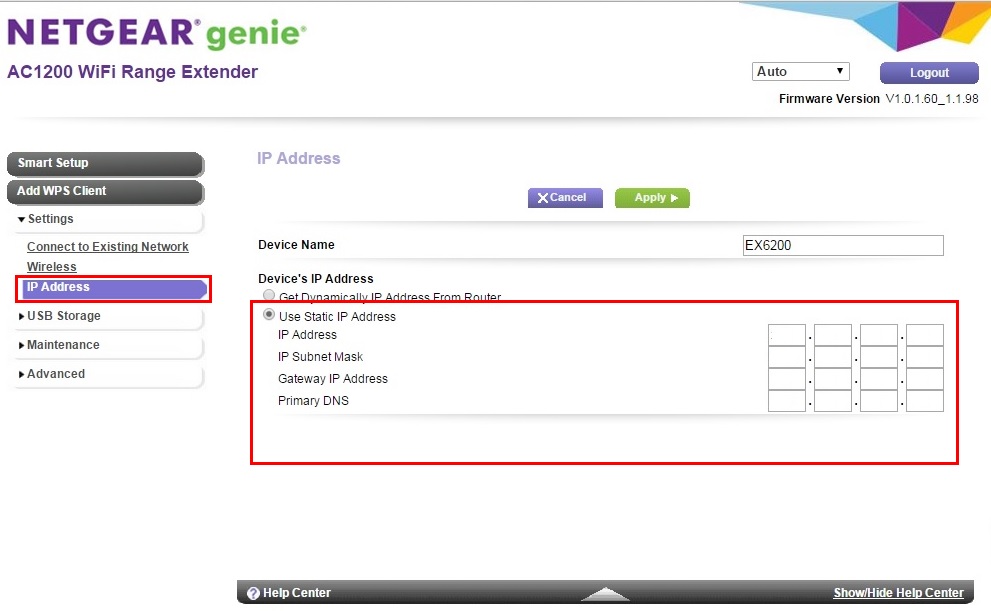
एक नेटगियर एक्सटेंडर पर एक स्थिर आईपी पता सेट करना (स्रोत - नेटगियर )
यदि आप एक टीपी-लिंक एक्सटेंडर का उपयोग कर रहे हैं, तो आप न केवल एक स्थिर आईपी सेट कर पाएंगे, बल्कि आपके एक्सटेंडर पर डीएचसीपी सर्वर को भी सक्षम करेंगे। इस तरह, आप अपने एक्सटेंडर को अपने एक्सटेंडर के माध्यम से इंटरनेट से कनेक्ट करने वाले उपकरणों को आईपी पते असाइन करने की अनुमति देंगे। ऐसा करने के लिए, आपको अपने राउटर डिफ़ॉल्ट आईपी पते, अपने नेटवर्क सबनेट मास्क और अपने राउटर डीएचसीपी पूल आकार को जानना होगा। आप अपने राउटर डीएचसीपी पूल से अपने एक्सटेंडर डीएचसीपी पूल में पते का एक छोटा हिस्सा देंगे।
टीपी-लिंक्स वेबसाइट पर, इस बारे में कोई जानकारी नहीं है कि क्या आपको अपने राउटर डीएचसीपी पूल को सिकोड़ना चाहिए ताकि इसे अपने एक्सटेंडर्स डीएचसीपी पूल को दिए गए पते को असाइन करने से रोका जा सके, लेकिन हमें लगता है कि अगर आप ऐसा करते हैं तो इसका सुरक्षित। उदाहरण के लिए, यदि आपके राउटर डीएचसीपी पूल 192.168.0.2 से 192.168.0.250 तक फैले हैं, और आप अपने राउटर डीएचसीपी पूल का एक छोटा हिस्सा अपने एक्सटेंडर्स डीएचसीपी पूल को देना चाहते हैं (चलो 192.168.0.200 - 192.168.0.250 से कहते हैं), मई अपने राउटर पूल को 192.168.0.2-192.168.0.199 तक सिकोड़ना चाहती है। यदि आप अपने राउटर डीएचसीपी पूल को कम नहीं करते हैं, तो भी इंटरनेट काम करना चाहिए।
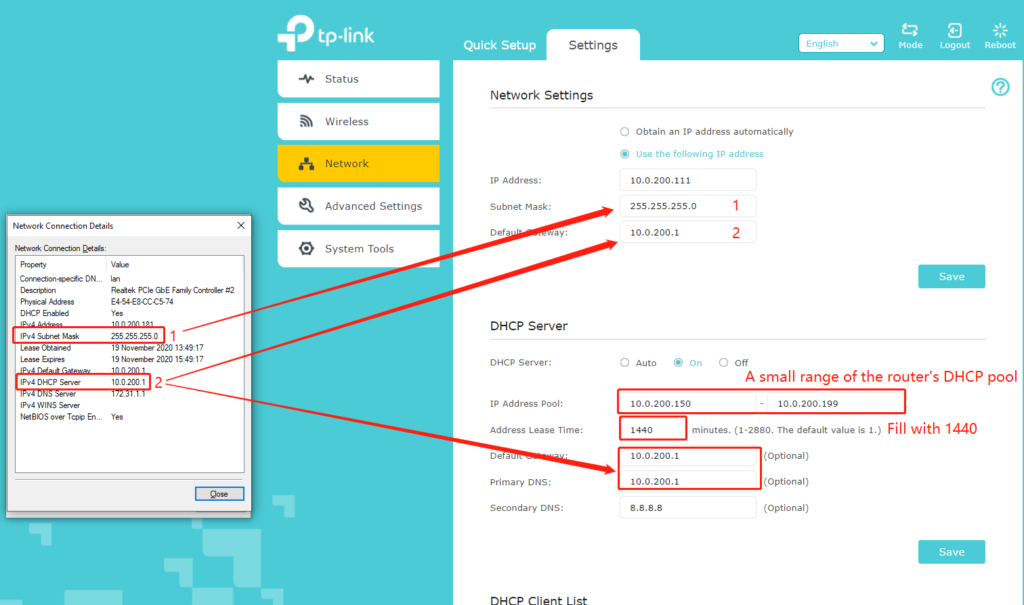
अपने टीपी-लिंक वाई-फाई एक्सटेंडर को एक स्थिर आईपी कैसे असाइन करें और डीएचसीपी सर्वर (स्रोत- टीपी-लिंक समर्थन ) को सक्षम करें
वाई-फाई प्रसारण या एसएसआईडी प्रसारण सक्षम नहीं है
यदि आप अपने एक्सटेंडर्स वाई-फाई नेटवर्क (ओं) को नहीं देखते हैं, तो एक मौका है कि आपके एक्सटेंडर्स वाई-फाई नेटवर्क अक्षम है या यह कि आपके एक्सटेंडर्स वाई-फाई के लिए एसएसआईडी प्रसारण अक्षम है।
समाधान: इस समस्या को हल करने के लिए, आपको अपनी एक्सटेंडर्स सेटिंग्स में लॉग इन करना होगा और वायरलेस टैब पर जाना होगा। कुछ विस्तारकों पर, SSID को छिपाने का विकल्प होगा। इस विकल्प को अक्षम किया जाना चाहिए। अन्य एक्सटेंडरों पर, आप एक विकल्प SSID प्रसारण देखेंगे या SSID प्रसारण को सक्षम करेंगे। इस मामले में, विकल्प को सक्षम किया जाना चाहिए।

वाई-फाई हस्तक्षेप के लिए जाँच करें
वाई-फाई हस्तक्षेप एक गंभीर समस्या है, विशेष रूप से 2.4 गीगाहर्ट्ज वाई-फाई के लिए। हालांकि, हस्तक्षेप अधिक बार धीमी गति या सामयिक वाई-फाई वियोग के माध्यम से प्रकट होता है। फिर भी, वाई-फाई का उपयोग करते समय, आपको कम से कम अपने ब्लूटूथ-सक्षम उपकरणों पर ब्लूटूथ को अक्षम करने की कोशिश करनी चाहिए, माइक्रोवेव को राउटर से दूर रखें, और न ही अपने राउटर को अन्य इलेक्ट्रॉनिक उपकरणों के करीब न रखें।
वाई-फाई हस्तक्षेप को समाप्त करना
आपकी DNS सेटिंग्स समस्या पैदा कर सकती हैं
Theres एक छोटा सा मौका है कि आपके एक्सटेंडर्स डिफ़ॉल्ट DNS सेटिंग्स उचित रूप से सेट नहीं हैं। और यहां तक कि अगर वे उचित रूप से सेट हैं, तो आप अपने एक्सटेंडर्स सेटिंग्स में DNS सर्वर को बदलने की कोशिश कर सकते हैं और कुछ अन्य सार्वजनिक DNS सर्वर का उपयोग कर सकते हैं। सबसे लोकप्रिय तृतीय-पक्ष DNS सर्वर Googles (8.8.8.8 और 8.8.4.4), CloudFlares (1.1.1.1 और 1.0.0.1), सिस्कोस (208.67। 220.220 और 208.67। 222.222) हैं। वगैरह।
नोट: DNS सर्वर सेट करते समय, आपको अपने एक्सटेंडर को एक स्थिर IP पता भी असाइन करना होगा। अपने राउटर डिफ़ॉल्ट आईपी के रूप में एक ही सबनेट से एक आईपी असाइन करना सुनिश्चित करें। इसके अलावा, एक पते को असाइन करने से बचें जो पहले से ही उपयोग में है। यह एक आईपी संघर्ष का कारण होगा।
क्या आपके पास अपने राउटर पर मैक फ़िल्टरिंग सक्षम है?
मैक फ़िल्टरिंग, यदि सक्षम है, तो यही कारण हो सकता है कि आप अपने एक्सटेंडर के माध्यम से इंटरनेट प्राप्त नहीं कर सकते। मैक फ़िल्टर को दो अलग -अलग तरीकों से सेट किया जा सकता है - आपको या तो श्वेतसूची उपकरणों को करना होगा, जिन्हें आप एक्सेस देना चाहते हैं, या आपको उन उपकरणों को ब्लैकलिस्ट करना होगा जिन्हें आप अपने वाई -फाई पर नहीं चाहते हैं।
समाधान: मैक फ़िल्टरिंग के प्रकार के आधार पर, आपको या तो अपने एक्सटेंडर को सफेद करना होगा, या इसे ब्लैकलिस्ट से हटा देना होगा। अपने राउटर में लॉग इन करें, और मैक फ़िल्टरिंग अनुभाग पर जाएं। कुछ राउटर पर, इस विकल्प का नाम एक्सेस कंट्रोल है, और यह आमतौर पर सुरक्षा सेटिंग्स के तहत पाया जाता है। आपको श्वेतसूची/ब्लैकलिस्ट किए गए उपकरणों की एक सूची दिखाई देगी, और आपको उचित रूप से परिवर्तन करना होगा।

आपके उपकरणों (फोन, लैपटॉप, आदि) के बारे में क्या?
यदि आप एक या दो उपकरणों पर इंटरनेट तक नहीं पहुंच सकते हैं, लेकिन अन्य उपकरणों पर अपने एक्सटेंडर के माध्यम से इंटरनेट का उपयोग कर सकते हैं , तो समस्या उन उपकरणों में हो सकती है, न कि एक्सटेंडर में।
उस मामले में, आपको अपने उपकरणों का निवारण करना होगा। डिवाइस के आधार पर, आप समस्या को ठीक करने के लिए विभिन्न चीजें कर सकते हैं - नेटवर्क सेटिंग्स को रीसेट करें, नेटवर्क समस्या निवारक चलाएं, अनइंस्टॉल/पुनर्स्थापित/अपडेट करें/नेटवर्क ड्राइवरों को अपडेट करें, डीएनएस कैश को साफ करें, अपने उपकरणों को स्टेटिक आईपी पते दें, डीएनएस सर्वर को बदलें, आदि। , आप कुछ उपयोगी समस्या निवारण युक्तियों के साथ वीडियो ट्यूटोरियल पा सकते हैं।
विंडोज पीसी कैंट वाई -फाई के माध्यम से इंटरनेट तक पहुंच - समस्या निवारण युक्तियाँ
Android फोन कैंट वाई -फाई के माध्यम से इंटरनेट तक पहुंचता है - समस्या निवारण युक्तियाँ
https://www.youtube.com/watch?v=32ZMN6NJW_0
iPhone कैंट वाई -फाई के माध्यम से इंटरनेट तक पहुंच - समस्या निवारण युक्तियाँ
लगभग विचारों से बाहर
यदि पिछले टिप्स में से कोई भी काम नहीं करता है, तो कोशिश करने के लिए केवल एक चीज आपके नेटवर्क उपकरण को रीसेट कर रही है। आपको एक बार में सब कुछ रीसेट नहीं करना है। आप अपने एक्सटेंडर के साथ शुरू कर सकते हैं क्योंकि राउटर/गेटवे को रीसेट करने की तुलना में यह कम आक्रामक है। देखें कि क्या यह समस्या हल है। एक्सटेंडर ब्रांड और मॉडल के आधार पर, प्रक्रिया थोड़ी अलग हो सकती है, लेकिन आमतौर पर नीचे या तरफ एक बटन या एक recessed पिनहोल है जिसे आपको कुछ सेकंड के लिए दबाना होगा।
फैक्ट्री एक नेटगियर एक्सटेंडर को कैसे रीसेट करें
कैसे फैक्ट्री एक टीपी-लिंक एक्सटेंडर रीसेट करें
यदि आपके एक्सटेंडर को रीसेट करने से मदद नहीं मिलती है, तो आप अपने राउटर को रीसेट करने की कोशिश कर सकते हैं। राउटर को रीसेट करने से पहले, अपने उपकरणों को राउटर्स वाई-फाई से जोड़ने का प्रयास करें। यदि आप राउटर के माध्यम से इंटरनेट का उपयोग कर सकते हैं, तो समस्या शायद राउटर में नहीं है। लेकिन आप अभी भी इसे रीसेट करने की कोशिश कर सकते हैं, और देख सकते हैं कि क्या यह काम करता है।
निष्कर्ष
उम्मीद है, हमारे सुझावों में से एक ने आपको अपने एक्सटेंडर मुद्दे को ठीक करने और अंत में अपने एक्सटेंडर के माध्यम से इंटरनेट तक पहुंचने में मदद की। यदि आप अभी भी अपने सभी नेटवर्क उपकरणों को रीसेट करने के बाद समान समस्याओं का सामना कर रहे हैं, तो निर्माताओं के ग्राहक सहायता से संपर्क करने और अतिरिक्त समस्या निवारण युक्तियों के लिए पूछने का समय। यदि वे आपकी मदद नहीं कर सकते हैं, तो आपको शायद एक नया एक्सटेंडर खरीदने के बारे में सोचना शुरू कर देना चाहिए।
